Pernahkah Anda mengalami momen saat lagi asyik-asyiknya menuangkan ide atau mengerjakan tugas deadline ke dalam dokumen Word, tiba-tiba aplikasi kesayangan Anda menggantung tanpa sebab yang jelas? Sensasi frustasi yang muncul saat dokumen penting yang belum tersimpan tiba-tiba hilang begitu saja tentu sangat mengganggu. Masalah Word yang tiba-tiba tidak merespon atau “word not responding” memang sering terjadi dan dapat disebabkan oleh berbagai faktor teknis. Tapi, jangan biarkan masalah ini menghentikan produktivitas Anda. Artikel ini akan memberikan panduan lengkap untuk mengatasi berbagai masalah Word yang umum terjadi, sehingga Anda bisa kembali fokus pada pekerjaan.
Mengapa Word Bisa Tidak Respon?
Beberapa hal yang membuat Microsoft Word not responding atau mau respon, bisa jadi karena hal -hal berikut ini!
1. Beban Kerja Berlebih pada File Dokumen
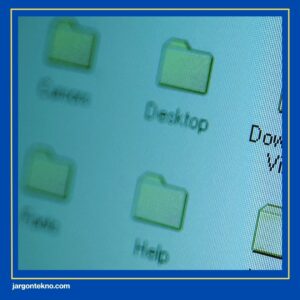
Dokumen Microsoft Word, sama layaknya sebuah buku yang semakin tebal, akan menjadi semakin berat untuk diproses oleh aplikasi. Jika semakin banyak konten seperti gambar, tabel, atau rumus yang Anda tambahkan, maka semakin besar pula ukuran file tersebut.
File yang terlalu besar bisa membuat Word kewalahan dalam mengelola data, sehingga aplikasi menjadi lambat atau bahkan tidak merespon atau word not responding. Selain ukuran file yang besar, kerusakan pada struktur file juga bisa menjadi penyebab masalah.
Korupsi file bisa terjadi karena gangguan saat penyimpanan, serangan virus, atau kesalahan saat mengedit dokumen. File yang korup akan sulit dibaca oleh Word, sehingga aplikasi tidak dapat menampilkan atau mengedit konten dengan benar.
2. Konflik Antar Program Tambahan

Jadi dalam Microsoft Word itu memiliki fitur yang memungkinkan pengguna untuk menambahkan program tambahan atau add-ins untuk memperluas fungsinya. Tapi, tidak semua add-ins kompatibel dengan semua versi Word atau bahkan dengan aplikasi lain yang sedang berjalan di komputer Anda.
Konflik antar add-ins atau Add-ins yang bermasalah bisa menyebabkan ketidakstabilan pada Word, bahkan sampai menyebabkan aplikasi berhenti bekerja. Selain itu, add-ins yang sudah tidak terawat atau rusak juga bisa menjadi sumber masalah. Add-ins yang rusak bisa mengganggu proses normal Word dan menyebabkan berbagai masalah, mulai dari tampilan yang aneh hingga aplikasi yang tiba-tiba menutup.
3. Keterbatasan Sumber Daya Komputer atau Laptop

Sama seperti manusia yang membutuhkan energi saat bekerja, komputer atau laptop Anda juga membutuhkan sumber daya untuk menjalankan aplikasi. Jika sumber daya komputer atau laptop Anda terbatas, Word juga akan kesulitan dalam bekerja secara optimal.
Memori (RAM) yang kecil, prosesor yang lambat, atau ruang penyimpanan hard disk yang hampir penuh dapat menjadi penyebab Word not responding atau tidak merespon. Ketika RAM tidak mencukupi, Word akan kesulitan dalam menyimpan data sementara yang dibutuhkan untuk mengolah dokumen.
Prosesor yang lambat juga akan membuat Word kesulitan dalam menjalankan perintah-perintah yang kompleks, terutama saat membuka atau mengedit file yang besar. Sementara itu, ruang penyimpanan hard disk yang hampir penuh dapat memperlambat kinerja sistem secara keseluruhan, termasuk Word.
4. Gangguan pada Sistem Operasi
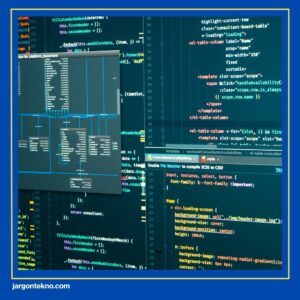
Sistem operasi Windows adalah fondasi bagi semua aplikasi yang berjalan di komputer atau laptop Anda, termasuk Word. Jika ada masalah pada Windows, di antaranya registri yang rusak, file sistem yang corrupt, atau infeksi virus, maka Word juga bisa terpengaruh.
Masalah pada sistem operasi dapat menyebabkan berbagai masalah pada Word, mulai dari kesulitan dalam memulai aplikasi hingga kerusakan pada file dokumen. Selain itu, driver perangkat keras yang tidak kompatibel atau usang juga dapat menyebabkan masalah pada Word. Jika driver tidak berfungsi dengan baik, Word mungkin tidak bisa mengakses perangkat keras yang diperlukan, sehingga menyebabkan berbagai masalah.
Cara Mengatasi Word Tidak Respon
Berikut ini beberapa cara yang bisa Anda coba untuk mengatasi masalah Word not responding!
1. Tutup Aplikasi Lain dan Mulai Ulang Word

Aplikasi lain yang berjalan di latar belakang bisa “merebut” sumber daya komputer atau laptop, seperti RAM dan CPU, sehingga Word menjadi lambat. Caranya, tutup semua aplikasi yang tidak sedang digunakan, terutama yang memakan banyak sumber daya seperti game, video editor, atau browser dengan banyak tab. Setelah itu, tutup Word dan buka kembali.
2. Periksa Add-ins

Add-ins adalah fitur tambahan yang bisa meningkatkan fungsionalitas Word, tapi juga bisa menjadi penyebab masalah jika terjadi konflik atau kerusakan. Cara memeriksa Add-ins yaitu, buka Word dalam mode safe (tekan dan tahan ctrl saat membuka Word), lalu nonaktifkan semua add-ins. Jika masalah teratasi, lalu aktifkan kembali add-ins satu per satu untuk mengidentifikasi penyebab masalah.
3. Periksa Ukuran File Dokumen

File Word yang terlalu besar, terutama yang berisi banyak gambar, tabel, atau grafik, bisa membuat Word kesulitan memproses data. Anda bisa menyimpan file sebagai salinan dengan format yang lebih ringan, seperti .docx.
Setelah itu, hapus Konten yang tidak perlu, seperti gambar, tabel, maupun konten lainnya yang tidak penting supaya bisa mengurangi ukuran file. Jika dokumen Anda ternyata terlalu besar, maka buat menjadi beberapa file dokumen yang lebih kecil.
4. Perbarui Microsoft Office atau Instal Ulang Microsoft Office

Versi Word yang sudah lama mungkin saja tidak memiliki perbaikan bug terbaru, sehingga bisa menyebabkan masalah. Jika masalah masih berlanjut setelah mencoba semua solusi di atas, menginstal ulang Microsoft Office mungkin menjadi solusi terakhir.
Tips Pencegahan pada Word Not Responding
Pencegahan untuk masalah Word not responding, berikut beberapa tips yang bisa Anda lakukan!
1. Kelola File Dokumen dengan Bijak

Selalu simpan dokumen Anda secara berkala, terutama pada saat membuat perubahan besar. Ini akan membantu mencegah kehilangan data jika terjadi masalah pada dokumen Anda.
Usahakan untuk membatasi ukuran file dokumen Anda. Sebab, jika semakin besar ukuran file, maka akan semakin banyak sumber daya yang dibutuhkan oleh Word dalam memprosesnya. Bagi dokumen menjadi beberapa bagian file jika diperlukan.
Penggunaan format yang terlalu kompleks atau fitur-fitur yang tidak umum juga bisa memperlambat kinerja Word. Jadi, pakailah format yang sederhana dan umum seperti .docx.
2. Jaga Kesehatan Komputer atau Laptop

Pastikan bahwa sistem operasi Windows, Microsoft Office, dan driver perangkat keras selalu diperbarui. Pakailah antivirus yang terpercaya dan selalu perbarui database virusnya. Sebab, virus bisa merusak file sistem dan menyebabkan berbagai masalah, termasuk Word not responding.
3. Kelola Aplikasi dan Add-ins

Anda bisa menutup aplikasi yang tidak lagi dibutuhkan atau tidak dipakai pada saat bekerja dengan Word, supaya bisa membebaskan sumber daya komputer atau laptop. Batasi penggunaan Add-ins, pada yang benar-benar diperlukan. Terlalu banyak add-ins bisa memperlambat kinerja dari Word. Pastikan add-ins yang Anda gunakan juga kompatibel dengan versi Word yang Anda miliki.
Selamat Tinggal, Word Not Responding
Jika menerapkan langkah-langkah di atas, maka Anda bisa mengatasi masalah word yang tidak merespon pada saat digunakan. Anda bisa mendapatkan banyak tips menarik lainnya seputar teknologi dan digital dengan membaca ulasan artikel pilihan dan menarik hanya di sini. Manfaatkan juga fitur-fitur search di Google untuk mendapatkan informasi terbaru yang Anda perlukan.



















Tinggalkan Balasan